
Mozilla Firefox est un excellent navigateur fiable qui mérite le droit de devenir le navigateur Web principal sur votre ordinateur. Heureusement, sous Windows, il existe plusieurs façons de créer un navigateur Firefox par défaut.
En faisant le Mozilla Firefox par le programme par défaut, ce navigateur Web deviendra le navigateur principal de votre ordinateur. Par exemple, si vous cliquez sur n'importe quel programme sur le lien URL, le Firefox démarre automatiquement sur l'écran, qui va rediriger l'adresse sélectionnée.
Installation du navigateur Firefox par défaut
Comme mentionné ci-dessus, afin de créer un navigateur Firefox par défaut, vous recevrez plusieurs façons de choisir.Méthode 1: Navigateur d'exécution
Chaque fabricant de navigateur souhaite que son produit soit l'utilisateur principal de l'ordinateur. À cet égard, lors du démarrage de la plupart des navigateurs, une fenêtre apparaît à l'écran pour le rendre par défaut. La même situation est également la suivante avec Firefox: il suffit d'exécuter le navigateur et probablement une offre similaire apparaîtra à l'écran. Vous devez juste accepter avec lui en cliquant sur le bouton Browser Firefox par défaut.
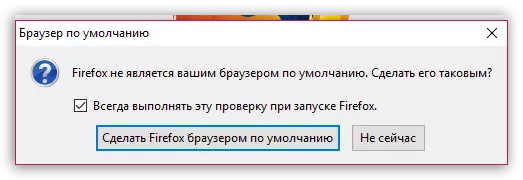
Méthode 2: Paramètres du navigateur
La première façon n'est peut-être pas pertinente si vous avez déjà rejeté la proposition et supprimé la case à cocher de l'élément "exécuter toujours ce chèque lors de l'exécution de Firefox". Dans ce cas, vous pouvez créer un navigateur Firefox par défaut via les paramètres du navigateur Web.
- Ouvrez le menu et sélectionnez «Paramètres».
- La section d'installation du navigateur par défaut sera la première. Cliquez sur le bouton "Définir par défaut ...".
- Une fenêtre s'ouvrira avec l'installation d'applications principales. Dans la section "Navigateur Web", cliquez sur l'option actuelle.
- Dans la liste déroulante, sélectionnez Firefox.
- Maintenant, le navigateur principal est devenu Firefox.
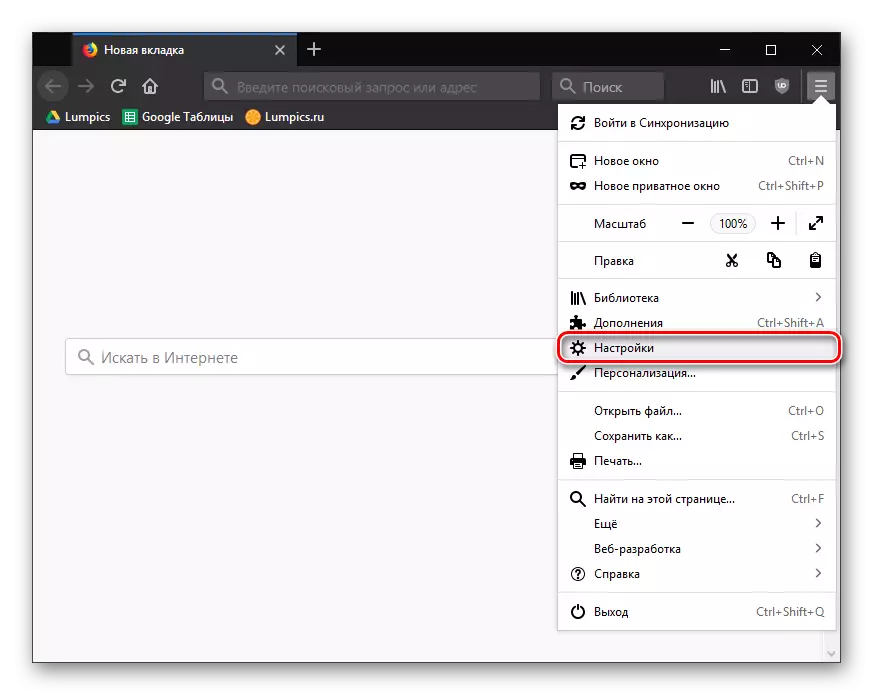
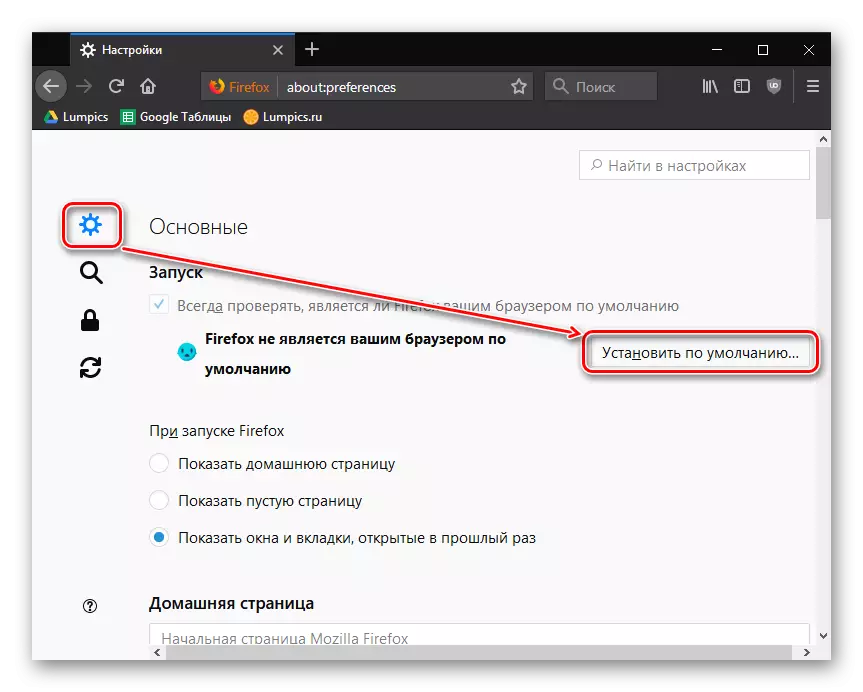
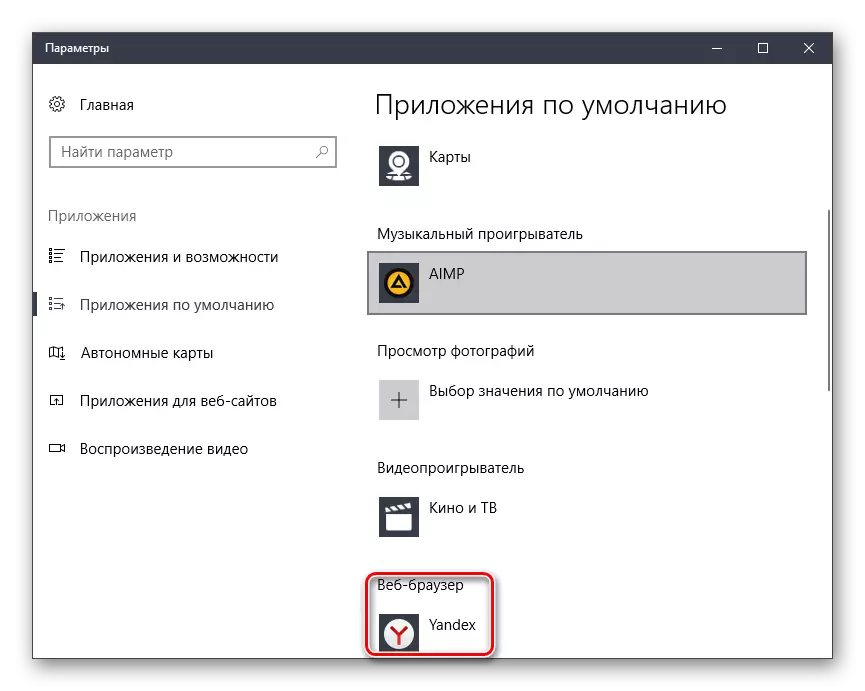
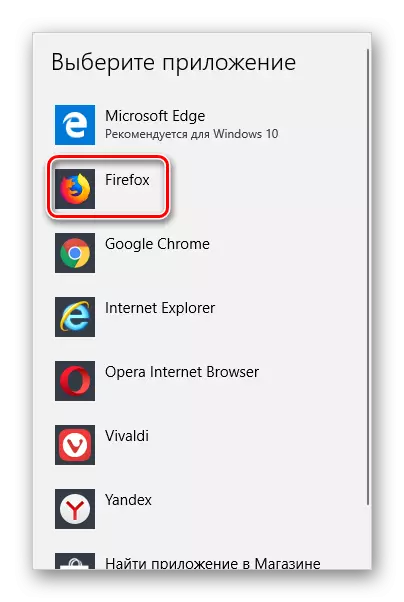
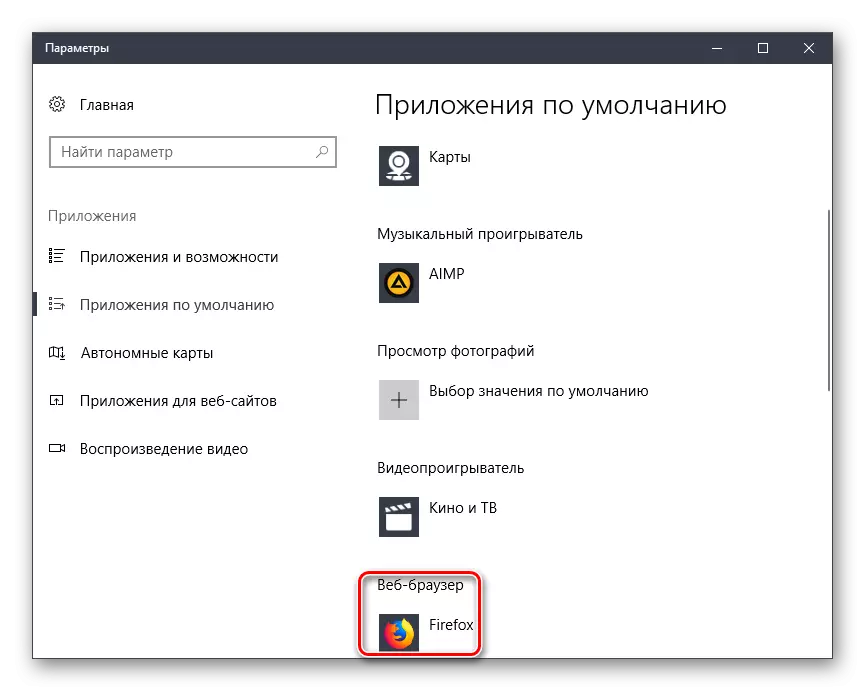
Méthode 3: Panneau de configuration Windows
Ouvrez le menu Panneau de configuration, appliquez la vue "Icônes mineures" et accédez à la section Programme par défaut.
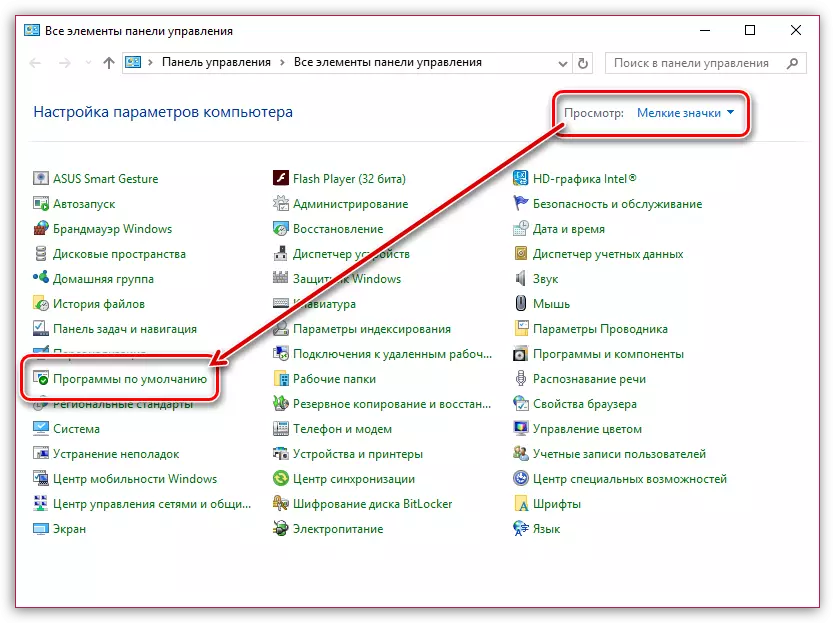
Ouvrez le premier élément de programme par défaut.
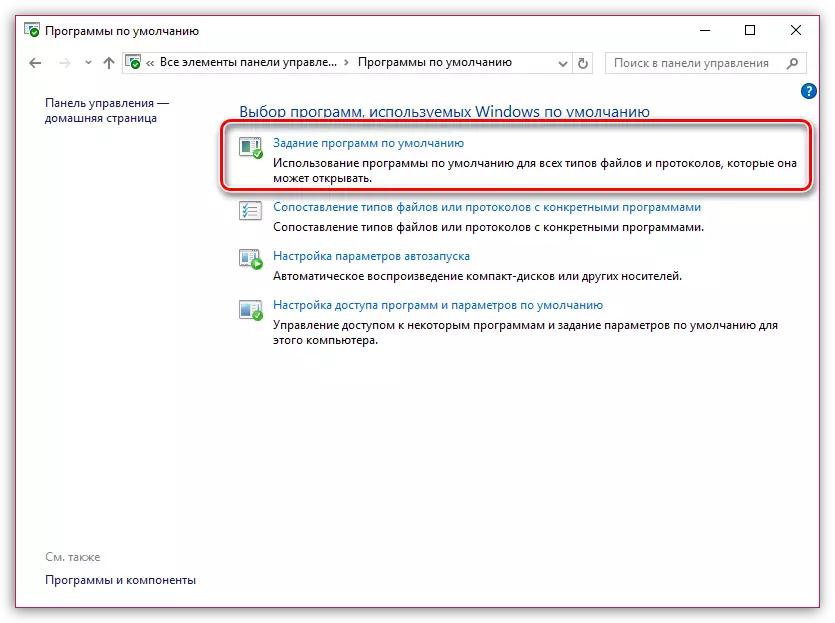
Attendez quelques instants jusqu'à ce que Windows change la liste des programmes installés sur l'ordinateur. Après cela, dans la fenêtre de gauche, trouvez et sélectionnez-en un clic Mozilla Firefox. Dans la zone de droite, vous ne pouvez sélectionner que "Utiliser cet élément de programme par défaut", puis fermer la fenêtre en appuyant sur le bouton "OK".

En utilisant l'une des méthodes proposées, vous installez votre Mozilla Firefox préféré comme navigateur Web principal sur votre ordinateur.
